Ergebnis 1 bis 20 von 36
-
 Gehöre zum Inventar
Gehöre zum Inventar
- 14.10.2014, 21:57
- #1
Wie aus den anderen Geräte Bereichen bekannt, soll es natürlich auch für das Samsung Galaxy Note 4 eine Thread für Tipps, Tricks und Neuerungen geben.


Alle Neuerungen auf einen Blick
Habe bei ComputerBild.de 25 Tipps und Tricks zum Galaxy Note 4 gefunden, die ich Euch hier mal aufführen möchte.
1. App im Fenstermodus darstellen
2. Fenster vergrößern und verkleinern
3. Per S Pen im Fenstermodus scrollen
4. Drag & Drop
5. Multitasking: Zuletzt verwendete Apps
6. Vom Fenstermodus zu Dual-Screen-Modus
7. S Pen: Füllfederhalter-Modus
8. S Pen: Kalligrafie-Modus
9. Smart Select: Texte und Bilder ausschneiden
10. Smart Select: Ausschnitte zwischenspeichern
11. Aktion Memo
12. S Pen als PC-Maus
13. Air View
14. Photo Note
15. Gruppen-Selfie: Schritt 1
16. Gruppen-Selfie: Schritt 2
17. Finger-Scanner: Internet-Anmeldung
18. Finger-Scanner: Privater Modus
19. Diktiergerät: Interview, Besprechung, Sprachmemo
20. Besprechungsmodus bearbeiten
21. Hauptkamera-Selfie
22. Foto-Modus: Essen, Serienbild, Sound & Shot
23. Foto-Modus: Sport, Animiertes Foto, 360-Grad-Aufnahme
24. Dynamischer Sperrbildschirm
25. Foto per Pulsmesser knipsen
26. 2K YouTube Videos mit dem Samsung Galaxy Note 4
1. App im Fenstermodus darstellen
App öffnen, mit dem S Pen in den oberen linken Displayrand antippen und den Stift in die Bildschirmmitte ziehen. Um die App wieder im Vollmodus darzustellen, müsst Ihr die weiße Kugel über der App antippt, haltet und das Fenster auf die Statusleiste oben am Display ziehen.
Hinweis: Um den Fenstermodus zu nutzen, muss die Multi-Window-Funktion aktiviert sein.

2. Fenster vergrößern und verkleinern
Wie beim Vorgänger Note 3 lässt sich das App-Fenster anpassen: Durch tippen mit dem S Pen auf eine der beiden unteren Fensterecken lässt sich das Fenster in die gewünschte Größe ziehen.

3. Per S Pen im Fenstermodus scrollen
Bewegt den S Pen über den oberen oder unteren Displayrand, bis das großes Pfeil-Symbol die Funktion erkennbar macht um im Fenstermodus zu scrollen.

4. Drag & Drop
Per „Drag & Drop lassen sich jetzt Texte und Links, beispielsweise vom Browser, auf eine beliebige Messenger App oder der gleichen übertragen. Von Vorteil ist hierfür der Fenstermodus oder der Dual-Screen-Modus (zwei Apps gleichzeitig anzeigen), die sich mit aktivierter Multi-Window-Funktion verwenden lassen. Indem Ihr den Knopf am S-Pen gedrückt halten und mit dem Stylus auf den Inhalt tippt wird der Text markiert. Der ausgewählte Inhalt ist nun blau markiert. Tippt mit dem S Pen auf den blauen Text und zieht ihn in die gewünschte App.

5. Multitasking: Zuletzt verwendete Apps
Bei aktivierter Multi-Window-Funktion (Dual Screen), wobei zwei Apps auf dem Display verwendet werden können, lassen sich auch zuletzt verwendete Apps als Schnellzugriff auswählen.
Hinweis: Die Multi-Window-Leiste lässt sich auch aufrufen, indem Ihr den Finger oder S Pen auf den Zurück-Knopf gedrückt halten, sofern Ihr die Multi-Window-Funktion aktiviert haben.

6. Vom Fenstermodus zu Dual-Screen-Modus
Um Apps im Dual-Screen-Modus darzustellen, tippt und haltet die Kugel über dem App-Fenster und zieht mit dem Finger oder S Pen das Fenster an den unteren Displayrand, bis der Bildschirm des Note 4 zur Hälfte blau dargestellt wird, dann das App-Fenster einfach los.
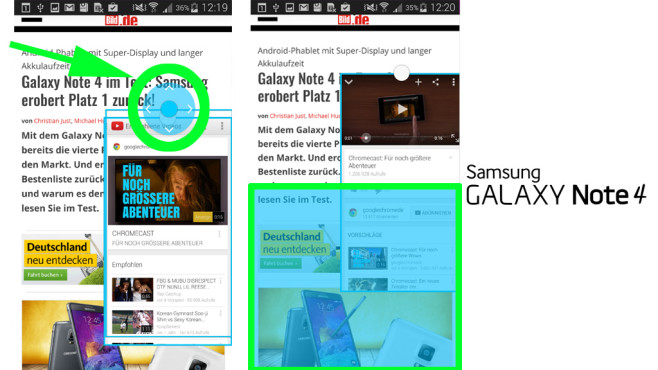
7. S Pen: Füllfederhalter-Modus
Zwei neue Schreibstile ergänzen das Schreibsortiment für den S Pen: Zum einen gibt es den Füllfederhalter, mit dem Sie auf dem Note 4 wie mit einem Füller schreiben. So fühlt sich das Verfassen von Notizen natürlicher an.

8. S Pen: Kalligrafie-Modus
In den S-Pen-Optionen von S Note gibt es als neues Feature den Kalligrafie-Modus.

9. Smart Select: Texte und Bilder ausschneiden
Wenn Ihr den S-Pen aus der Halterung entfernt oder den Knopf am S-Pen drückt wenn Ihr diesen über das Display haltet, öffnet sich aus jeder App oder Option das Air-Command-Menü, das die Option „Smart Select“ enthält. Es erscheint ein Kreis in dem man zwischen 4 Optionen wählen kann. Mit „Smart Select“ wird ein Screenshot vom Note 4 erstellt, welcher sich beispielsweise zuschneiden lässt. Mit dem quadratischen Symbol oben in der Leiste speichern Ihr den Ausschnitt in der Note-typischen Notiz-App Scrapbook. Das Symbol daneben (drei Punkte mit Linien verbunden) wird genutzt um den Ausschnitt über den Apps an Kontakte zu versenden. Die drei kleinen Kästchen in der Menüleiste dienen der Hilfestellung, beim Umgang mit Smart Select.

10. Smart Select: Ausschnitte zwischenspeichern
Mit Smart Select lassen sich gleich mehrere Ausschnitte zwischenspeichern. Bei vorhandenen Ausschnitten erscheint ein kleines Icon auf dem Display. Klickt Ihr auf das Plus-Symbol, braucht Ihr nicht mehr die „Smart Select“-Funktion per S Pen auswählen, sondern könnt den nächsten Ausschnitt beschneiden und speichern.

11. Aktion Memo
Aktion Memo ist eine Option, mit der Handgeschriebenes erkannt und die Notiz zur weiteren Nutzung bereitgestellt wird.
12. S Pen als PC-Maus
Beispielsweise zum löschen von Bilder oder Dateien übernimmt der S-Pen die Funktion, die sonst bei einer Maus am PC üblich ist. Um mehrere Elemente auszuwählen, öffnet zuerst die Galerie oder Eigene Dateien, klickt auf den Knopf am S Pen und zieht mit dem Stift über die gewünschten Elemente.
13. Air View
Haltet den Finger oder den S Pen über beispielsweise ein Bild in der Galerie, es erscheint eine Vorschau inklusive Bearbeitungsmöglichkeiten auf dem Display, diese Funktion ist neu. Eine weitere Neuerung ist die Vorschau von Links, die Ihr per SMS oder Facebook-Messenger versenden könnt. Haltet dazu den S Pen oder Finger über den Link und schon erscheint eine Vorschau mit Bild und Text.
14. Photo Note
Mit „Photo Note“ lassen sich Bilder von Notizen machen, die per S-Note-Anwendung geöffnet und bearbeitet werden können. Via „Voice Memo“ können Sprachaufnahmen festgehalten werden.

15. Gruppen-Selfie: Schritt 1
Mit der neuen Gruppen-Selfie-Funktion und der integrierter Frontkamera könnt Ihr leicht Selfies von Euch selbst und Euren Freunden machen. Wenn der eigentliche Fotorahmen nicht ausreicht, öffnet die Kamera-App und wählt die Option "Gruppen-Selfie" unter Modus.

16. Gruppen-Selfie: Schritt 2
Macht ein Bild auf dem Ihr im Fokus stehen, anschließend schwenkt das Note 4 nach links und rechts. Das Gerät erstellt automatisch ein Gruppen-Selfie als Panorama.

17. Finger-Scanner: Internet-Anmeldung
Der Finger-Scanner des Note 4 lässt sich zur Anmeldung auf Internetseiten verwenden. Unter Einstellungen/Personalisierung/Finger-Scanner/Fingerabdruck-Manager müsst Ihr zunächst Euren Fingerabdruck registrieren und dann unter "Funktionen" die Internet-Anmeldung aktivieren. Dann einen Nutzernamen und ein Passwort eingeben, nun öffnet sich ein Menü, hier setzt Ihr ein Häkchen neben "Mit Fingerabdruck anmelden" und anschließend Speichern. Jetzt könnt Ihr Euch per Finger-Scanner auf Webseiten anmelden.

18. Finger-Scanner: Privater Modus
Ebenfalls vom Galaxy S5 übernommen: der Privat-Modus, mit dem Sie Fotos, Videos, Musik, Sprachaufnahmen sowie S-Note-Notizen und eigene Dateien verriegeln, um sie für andere Nutzer unsichtbar zu machen. Sofern Sie Ihren Fingerabdruck auf dem Gerät registriert haben, greifen Sie optional darüber auf den Privat-Modus zu. So geht’s: Gehen Sie in die Einstellungen und aktivieren Sie Privater Modus. Wählen Sie unter Zugriffstyp Privater Modus die Option Fingerabdruck und legen Sie den Schalter für die Aktivierung des Modus um. Jetzt können Sie Medien und Dateien im jeweiligen Ordner verstecken. Um Bilder in den Privat-Modus zu verschieben, öffnen Sie einfach die Galerie und wählen Sie einzelne oder mehrere Bilder auf einmal aus. Letzteres gelingt, wenn Sie den Finger oder den S Pen auf einem Bild gedrückt halten. Es erscheinen kleine Kästchen auf den Bildern. Setzen Sie ein Häkchen bei den gewünschten Bildern und klicken auf das Symbol mit den drei Kästchen im Menü oben. Hier ist die Option Nach Privat verschieben aufgelistet. Die Bilder sind jetzt für andere Nutzer erst sichtbar, wenn Sie den Privat-Modus aktivieren und freischalten.
Hinweis: Bei der Deaktivierung des privaten Modus schließt das Note 4 automatisch alle geöffneten Inhalte. Nicht-gespeicherte Änderungen gehen verloren!

19. Diktiergerät: Interview, Besprechung, Sprachmemo
Neben der normalen Sprachaufnahme (Normalmodus) gibt es drei neue Modis, um die Audio-Qualität in unterschiedlichen Situationen zu steigern.
Interviewmodus: Begünstigt die bidirektionale Aufnahme; das Mikrofon nimmt Sprachquellen aus zwei Richtungen gleichzeitig wahr.
Besprechungsmodus: Das Mikrofon erfasst den Ton aus allen Richtungen und kann bis zu acht Tonquellen unterscheiden.
Sprachmemo-Modus: Das Gerät zeichnet Ihre Stimme auf und wandelt sie in Text um; die maximale Aufnahmezeit beträgt 5 Minuten.
Hinweis: Beste Ergebnisse erzielen Ihr in einer ruhigen Umgebung, haltet das Gerät etwa 20 Zentimeter vom Mund entfernt und redet laut und deutlich.

20. Besprechungsmodus bearbeiten
Im Besprechungsmodus besteht die Möglichkeit bis zu acht verschiedene Tonquellen gleichzeitig aufzunehmen, die sich nach abgeschlossener Aufnahme, durch antippen, bearbeiten lassen. Im neuen Menü seht Ihr aus welcher Richtung die jeweiligen Aufnahmespuren stammen und könnt diese per Fingertipp herausfiltern. So ist es möglich, lästige Störgeräusche zu entfernen.

21. Hauptkamera-Selfie
Die Hauptkamera fokussiert und erkennt Euer Gesicht automatisch und Ihr könnt optional den Rahmen auf dem Display verschieben, um zu bestimmen, wo Euer Gesicht auf dem Bild erscheinen soll. Seit Ihr richtig positioniert, ertönt ein Piepton und nach 2 Sekunden knipst das Note 4 ein Selfie mit der Hauptkamera.
Hinweis: Bei lautlosem Betrieb vibriert das Gerät zuerst langsam und beschleunigt den Takt kurz bevor das Foto aufgenommen.
22. Foto-Modus: Essen, Serienbild, Sound & Shot
Auch die Kamera-App wurde mit Neuerungen versehen. Abgesehen vom Hauptkamera-Selfie-Modus müssen die jeweiligen Foto-Funktionen im Galaxy-App-Store herunterladen werden.
Essen-Modus (Food Shot): Die Kamera hebt lebhafte Farben von Gerichten hervor. Serienbild-Modus (Sequence Shot): Dieser Modus gibt eine bestimmte Zeitspanne vor, in der es Bilder aufnimmt und Ihr als Animation in der Galerie darstellen könnt, das funktioniert am besten bei guten Lichtverhältnissen.
„Sound & Shot“-Modus: Nachdem Ihr auf den Auslöser getippt haben, nimmt das Note 4 für bis zu 9 Sekunden Hintergrundgeräusche auf, die sich dann zusammen mit dem Foto speichern lassen.
Download: Essen-Modus (Food shot) herunterladen (kostenlos)
Download: Serienbild-Modus (Sequence Shot) herunterladen (kostenlos)
Download: Sound & shot herunterladen (kostenlos)

23. Foto-Modus: Sport, Animiertes Foto, 360-Grad-Aufnahme
Sport (Sports shot): In diesem Modus nimmt die Kamera schärfere Fotos von schnell bewegenden Motiven auf.
Animiertes Foto (Animated Photo): Für ein animiertes Bild tippt Ihr auf den Auslöser und die Kamera speichert innerhalb von 5 Sekunden alle Bildelemente, die sich bewegen oder stillstehen, anschließend könnt Ihr die Animationsgeschwindigkeit der Motive bearbeiten, die Animation rückwärts abspielen oder einzelne Elemente einfrieren.
360-Grad-Aufnahme (Surround shot): Mit dieser Funktion erstellt Ihr Panorama-Bilder von der Umgebung.
Download: Sport-Modus (Sports shot) herunterladen (kostenlos)
Download: Animiertes Foto (Animated Photo) herunterladen (kostenlos)
Download: 360-Grad-Aufnahme (Surround shot) herunterladen (kostenlos)

24. Dynamischer Sperrbildschirm
Das Note 4 bietet zwei neue Optionen für einen dynamischen Sperrbildschirm.
Live-Wetter: Hier passt sich das Sperrbild den örtlichen Wetterbedingungen an.
Meine Interessen: Wählt aus insgesamt sieben Kategorien (darunter: Reise, Natur, Querformat) Eure Lieblings-Rubriken aus und der Sperrbild aktualisiert sich mit entsprechenden Bildern.

25. Foto per Pulsmesser knipsen
Neu beim Note 4 ist auch das sich zum Selfie knipsen der Pulsmesser auf der Rückseite des Gerätes verwenden lässt.

-
 Gehöre zum Inventar
Gehöre zum Inventar
- 14.10.2014, 21:57
- #2
Erläuterung zu allen Neuerungen des Galaxy Note 4:

5,7 Zoll Quad-HD Super-AMOLED-Display mit einer Auflösung von 2560x1440 Pixel, das klarere und lebendigere Bilder mit tiefen Kontrast wiedergiebt, besseren Blickwinkel und Reaktionszeiten.

Die Kamera auf der Rückseite verfügt über einen 16 Megapixel 1/2,6-inch BSI CMOS Sensor und einer maximalen Blendenöffnung von F2,2. Auf der Vorderseite sorgt eine 3,7 Megapixel Frontkamera mit sehr großer F1,9 Blendenöffnung für eine verbesserte Bildqualität bei Video-Chats und Selbstportraits.


Verbesserter Druckpegel beim S-Pen

„Air Command“ erhält einige neue Funktionen, die die Bedienung des Note 4 komfortabler gestalten. Mit „Smart Select" können Inhalte verschiedener Quellen markiert und weitergeleitet werden, beispielsweise per E-Mail. „Screen Write“ hilft Notizen schneller und komfortabler zu verfassen.

Mit „Photo Note“ lassen sich Bilder von Notizen machen, die per S-Note-Anwendung geöffnet und bearbeitet werden können. Via „Voice Memo“ können Sprachaufnahmen festgehalten werden.

Weitere Feature erklären sich durch das folgenden Bild von selbst.

-
 Gehöre zum Inventar
Gehöre zum Inventar
- 22.10.2014, 14:51
- #3
Ich hab bei http://www.computerbild.de/ 25 sehr wertvolle Tipps und Tricks zum Samsung Galaxy Note 4 entdeckt, die ich Euch im ersten Post vorstelle.

-
- 27.10.2014, 18:20
- #4
Blöde Frage: es ist ja möglich Schnellnotizen auf dem Homescreen abzulegen. Wie geht das? (also nicht minimieren, sondern "richtig" ablegen)
-
- 27.10.2014, 18:40
- #5
Soviel ich weiß, geht das mit dieser App.
https://play.google.com/store/apps/d...com.gs.stickit
Wenn ich deine Frage richtig verstanden habe, Schnellnotitzen auf den Homescreen ablegen.
---------- Hinzugefügt um 17:40 ---------- Vorheriger Beitrag war um 17:35 ----------
Mir ist aufgefallen das wenn bei Dunkelheit der Blitz auf Automatik gestellt ist, es dann viel länger braucht bis es Auslöst. Besser bei Dunkelheit den Blitz ganz einschalten, dann gehts viel schneller 😉
-
- 27.10.2014, 19:22
- #6
-
- 27.10.2014, 19:59
- #7
-
- 27.10.2014, 20:53
- #8
Das Note 3 war ja bei Dunkelheit in allen belangen langsam. Da ist das mit dem automatischen Blitz gar nicht mehr so aufgefallen 😆
-
 Gehöre zum Inventar
Gehöre zum Inventar
- 28.10.2014, 00:24
- #9
Hab im ersten Post den Tipp eingefügt, wie Ihr in den Genus des 2K QHD Displays kommt. http://www.pocketpc.ch/samsung-galax...ml#post2066979
-
- 28.10.2014, 00:33
- #10
-
 Bin neu hier
Bin neu hier
- 29.10.2014, 12:29
- #11
Dann sind das aber "nur" schmier zettel beim Note 2 konnte Man ganz normale Dokumente aus S Note Bildschirmfüllend auf dem Home Screen ablegen. Das war um einiges komfortabler. Ärger mich auch schon die ganze Zeit, daß es dieses Widget nicht mehr gibt

-
- 31.10.2014, 20:42
- #12
Wie auch beim S5 sollte man beim Energiesparmodus-Bildschirmausgang den Haken nicht setzen, weil sonst kommt es vor allem beim scrollen durch die Homscreens zu nervigen Rucklern.
-
- 20.11.2014, 13:45
- #13
-
- 20.11.2014, 15:18
- #14
hab jetzt alles mögliche versucht um den Notiznagel wegzubekommen, aber keine Chance. Ist bei dir noch alles original? Auch Launcher?
-
- 20.11.2014, 18:20
- #15
Nein, Launcher ist Nova Prime. Macht aber nix - habe es auch im original TW-Launcher probiert. Dort ist es auch so ...

-
- 20.11.2014, 18:58
- #16
echt mysteriös. .aber es erinnert mich an WhatsApp, da ladet es auch hin und wieder das Mikrofon für sprachmemo nicht. wenn ich dann auf Anwendung gehe und Daten löschen und Cache leeren ist es wieder da..das kann auch gehen. .das diese Funktion dann neu gelesen wird und sie dann angezeigt wird. .habs jetzt noch nicht gefunden aber vielleicht gibts diese Snote App als apk Datei zum neu runter laden und installieren.
-
 Mich gibt's schon länger
Mich gibt's schon länger
- 07.12.2014, 12:03
- #17
-
- 07.12.2014, 13:14
- #18
Ja, da hast recht. .Ist bei mir auch so. Es reicht aber wenn ich auf Touchwiz wechsle, ohne novaprime zu deinstallieren. Dann ist der Nagel auch da.
-
- 07.12.2014, 17:57
- #19
Stimmt ! Aber in meinem Fall muss ich Nova ganz deinstallieren - der reine Wechsel reicht bei mir nicht aus, das hatte ich vorher schon ausprobiert
 Wenn ich Nova aber deinstalliere, ist der Nagel da ...
Wenn ich Nova aber deinstalliere, ist der Nagel da ... 
Danke für den Hinweis Schade eigentlich, denn dann werde ich wohl auf den Nagel verzichten müssen - weil deshalb verzichte ich nicht auf Nova
Schade eigentlich, denn dann werde ich wohl auf den Nagel verzichten müssen - weil deshalb verzichte ich nicht auf Nova 
-
- 25.12.2014, 22:23
- #20
Hab hier ein Video gefunden worin echt paar hilfreiche Tipps und Tricks gezeigt werden, hab mir gleich die Sache mit dem aufwecken bei Display aus eingerichtet

Getapat @ SM-N910F
Ähnliche Themen
-
[Tweaks] Tipps und Tricks zum Samsung Galaxy Note 8
Von cosmocorner im Forum Samsung Galaxy Note 8.0Antworten: 3Letzter Beitrag: 06.12.2014, 08:25 -
Tipps und Tricks zum Samsung Galaxy S5 SM-G900F
Von aljee77 im Forum Samsung Galaxy S5Antworten: 17Letzter Beitrag: 14.06.2014, 15:38 -
gesucht: tipps und tricks zu samsung galaxy note 10.1 2014 edition
Von goethanum im Forum Samsung Galaxy Note 10.1 2014 EditionAntworten: 17Letzter Beitrag: 22.04.2014, 14:35 -
Tipps und Tricks zum Samsung Galaxy Core II
Von aljee77 im Forum Samsung Galaxy Core 2Antworten: 0Letzter Beitrag: 27.02.2014, 14:41 -
Tipps und Tricks zum Samsung Galaxy Note 3
Von aljee77 im Forum Samsung Galaxy Note 3Antworten: 15Letzter Beitrag: 05.02.2014, 00:22

 Danke:
Danke: 

 Wie kann denn das nun wieder sein ?
Wie kann denn das nun wieder sein ?














visionOS Update Topic